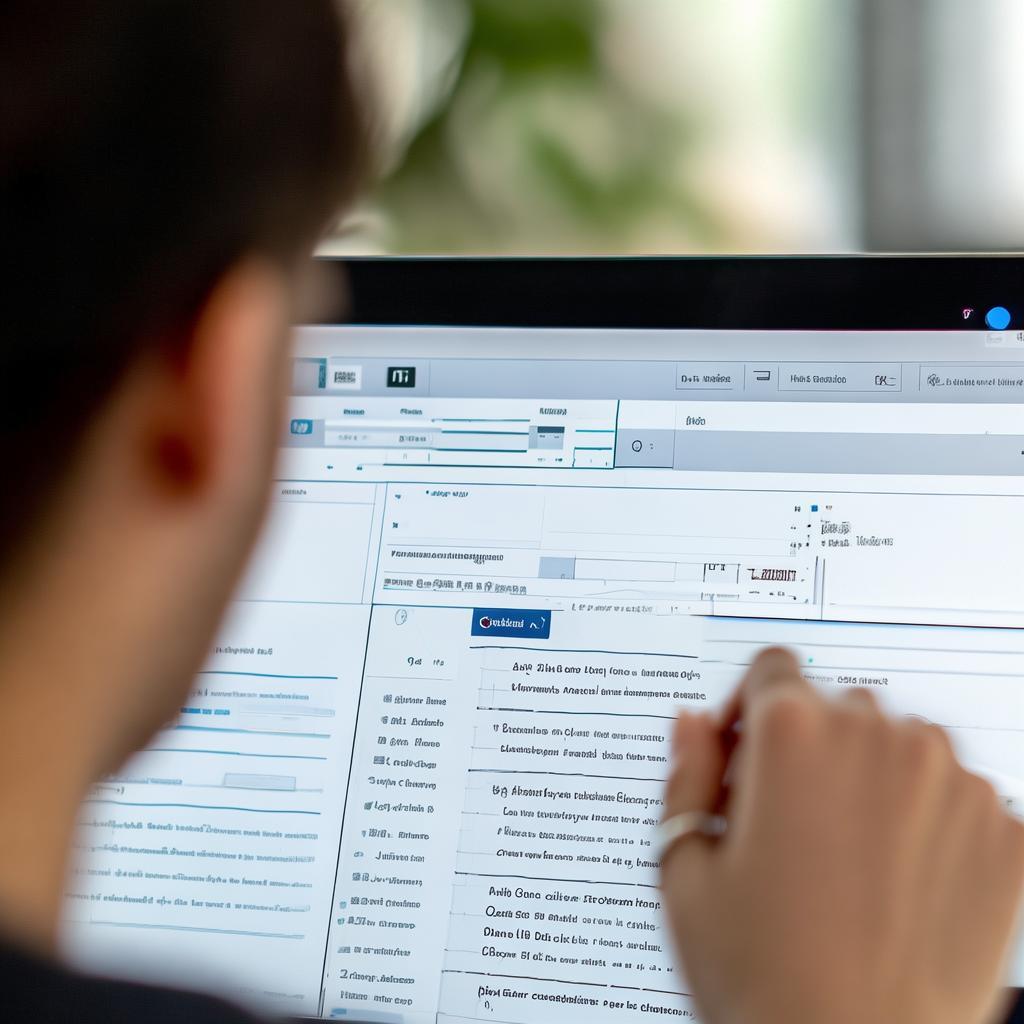WPS官网下载:WPS文档页眉页脚不同设置
2025年07月22日
想要在 WPS 文档中实现页眉页脚的差异化设置?本文将详细介绍如何在 WPS 官网下载最新版本后,轻松设置第一页、奇数页和偶数页不同的页眉页脚,让你的文档更具专业性和个性化。
在 WPS Office 中,灵活设置页眉页脚对于文档的排版至关重要。无论是学术论文、商业报告还是其他类型的文档,个性化的页眉页脚都能提升整体的美观度和专业性。本文将详细介绍如何在 WPS 官网下载的最新版本中,实现页眉页脚的差异化设置,包括第一页、奇数页和偶数页的不同设置。
1. 从 WPS 官网下载最新版本
首先,请确保你已经从 WPS 官网 下载并安装了最新版本的 WPS Office。这是确保你拥有所有最新功能和最佳兼容性的关键。安装完成后,打开 WPS 文字(WPS Writer)。
2. 设置页眉页脚
在 WPS 文字中,设置页眉页脚的基本步骤如下:
- 插入页眉页脚:在“插入”选项卡中,找到“页眉和页脚”组,点击“页眉”或“页脚”按钮。选择一个预设的样式,或者点击“编辑页眉”或“编辑页脚”进入编辑模式。
- 输入页眉页脚内容:在页眉或页脚编辑区域,输入你想要显示的内容,例如文档标题、章节名称、页码等。
3. 设置第一页不同的页眉页脚
如果你希望第一页的页眉页脚与后续页面不同,可以按照以下步骤操作:
- 进入页眉页脚编辑模式:双击页眉或页脚区域,或者通过“插入”选项卡进入。
- 勾选“首页不同”:在“页眉和页脚”工具栏中,找到“首页不同”选项,并勾选它。
- 编辑第一页的页眉页脚:在第一页的页眉或页脚区域,输入你想要显示的内容。例如,你可以设置第一页不显示页眉页脚,或者显示文档标题等。
- 编辑其他页面的页眉页脚:在其他页面,你可以设置后续页面的页眉页脚内容。
4. 设置奇数页和偶数页不同的页眉页脚
如果你希望奇数页和偶数页的页眉页脚有所不同,可以按照以下步骤操作:
- 进入页眉页脚编辑模式:双击页眉或页脚区域,或者通过“插入”选项卡进入。
- 勾选“奇偶页不同”:在“页眉和页脚”工具栏中,找到“奇偶页不同”选项,并勾选它。
- 编辑奇数页的页眉页脚:在奇数页的页眉或页脚区域,输入你想要显示的内容。
- 编辑偶数页的页眉页脚:在偶数页的页眉或页脚区域,输入你想要显示的内容。例如,你可以在奇数页显示章节标题,在偶数页显示文档标题。
5. 调整页眉页脚的位置和格式
设置完页眉页脚内容后,你还可以对它们进行调整,以达到最佳的排版效果:
- 调整页眉页脚的位置:在“页眉和页脚”工具栏中,可以调整页眉和页脚与页面边缘的距离。
- 设置页眉页脚的格式:你可以选择不同的字体、字号、颜色、对齐方式等,来美化页眉页脚的显示效果。
- 插入页码:在“页眉和页脚”工具栏中,可以插入页码,并设置页码的格式和位置。
6. 保存文档
完成页眉页脚的设置后,记得保存你的文档。WPS Office 会记住你设置
上一篇: WPS官网下载:WPS演示幻灯片备注编辑
最新文章
在当今这个信息化、数字化的时代,办公效率已成为个人和企业...
在当今快速发展的商业环境中,高效办公已成为企业竞争力的关...
随着信息技术的飞速发展,办公软件已经成为我们生活中不可或...
随着科技的不断发展,办公软件也在不断更新迭代,以满足用户...
随着科技的不断发展,办公软件已经成为我们日常工作中不可或...
WPS,作为一款广受欢迎的国产办公软件,自问世以来,凭借其卓...